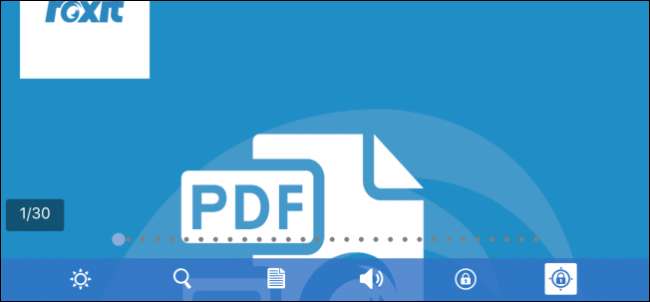
קבצי PDF הם משהו רע הכרחי. בטח, הם דרך שימושית לשמר כל מסמך בסגנון שהתכוונת אליו, וניתן לקרוא אותו כמעט בכל מכשיר ... אבל אם למכשיר שלך אין קורא PDF מובנה טוב, מציאת אחד יכול להיות כאב.
זה לא שונה באייפון או באייפד. שיטת ברירת המחדל לקריאת קבצי PDF במכשירים אלה היא שימוש ב- iBooks, אשר נכללה כאפליקציה נטענת מראש החל מ- iOS 8. בטח, תוכל להציג קבצי PDF ב- Safari, אך לא יהיו לך הרבה מאוד אפשרויות נוספות. ובעוד iBooks מספיק ויש לו כמה תכונות נחמדות, ישנן אפליקציות אחרות שהופכות את הקריאה של קובצי PDF ליוקרתיים לחלוטין, ואת כל אלה ניתן להוריד מחנות האפליקציות.
השתמש ב- iBooks במקום ב- Safari לקריאה בסיסית
כאשר אתה פותח קובץ PDF ב- Safari, אתה יכול לקרוא אותו כמו תוכן אינטרנט אחר, אך יש לך גם אפשרות לפתוח אותו ב- iBooks, שיופיע בפינה השמאלית העליונה של הדף. אם התקנתם קוראי PDF אחרים, תוכלו להקיש במקום זאת על "פתח ב ...".
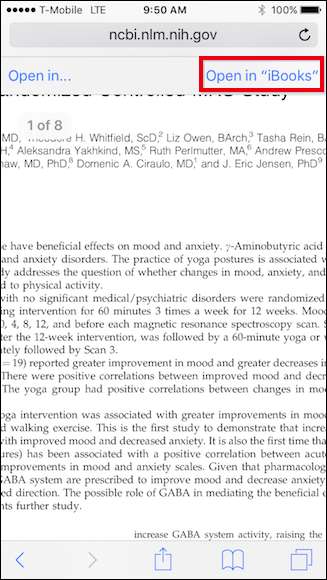
קריאת קבצי PDF ב- iBooks מספקת שלוש תכונות עיקריות. ראשית, ניתן לכוונן את הבהירות.
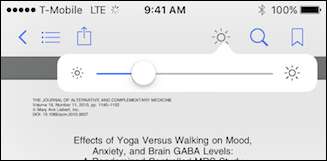
אם תקיש על סמל הזכוכית המגדלת, תוכל לחפש כל מילה או מספר עמוד.
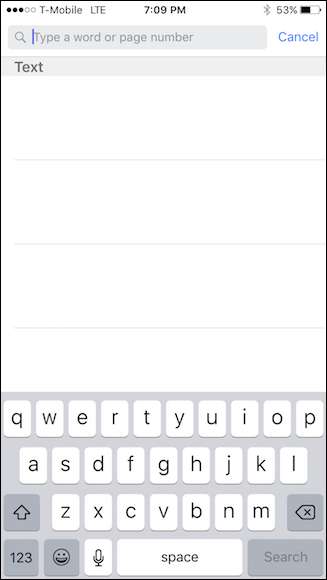
לבסוף, אם ברצונך לסמן את מקומך במסמך או לשמור מיקום מעניין במיוחד, תוכל להקיש על תכונת הסימניות.
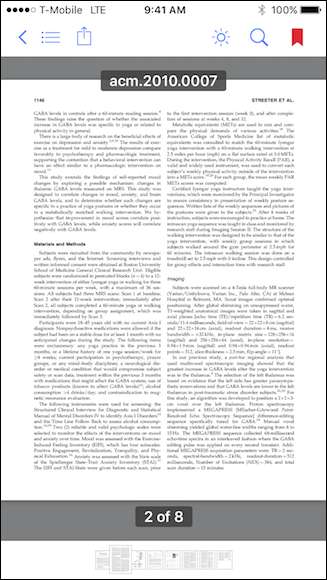
אם תקיש על הסמל עם שלוש השורות בפינה השמאלית העליונה, תראה את כל הדפים במסמך כולל הדפים שסימנת.
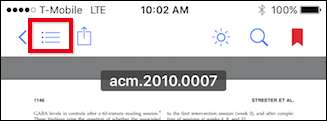
כאן אתה רואה למה אנחנו מתכוונים בזה, שים לב, אם אתה רוצה לראות רק את הדפים שסימנת בסימניות, תוכל פשוט להקיש על סמל הסימניות.
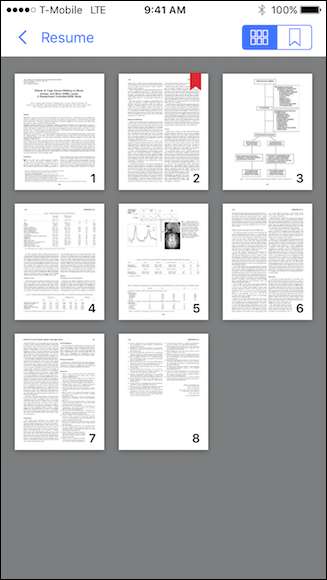
iBooks מעולה לקריאת PDF בסיסית. יש לו מספיק תכונות ראשוניות כדי להפוך אותו להרבה יותר טוב מ- Safari. ובכל זאת, אם אתה רוצה משהו עם תכונות מתקדמות יותר, כגון יכולות טקסט לדיבור או סימון, תרצה לבחון אפשרויות אחרות.
השתמש ב- Foxit אם אתה אוהב תכונות
אפשרות כזו (וכנראה הטובה ביותר) היא Foxit Reader, הזמינה בחנות האפליקציות בחינם. Foxit הוא קורא PDF בעל תכונות מלאות שמביש את iBooks.
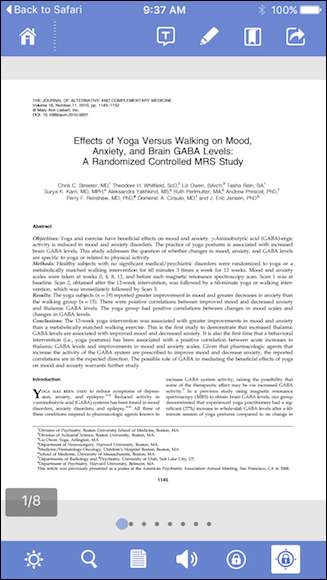
מלבד מתן האפשרות לשנות בהירות ולחפש טקסט, ל- Foxit יש גם מגוון רחב של מצבי תצוגה.
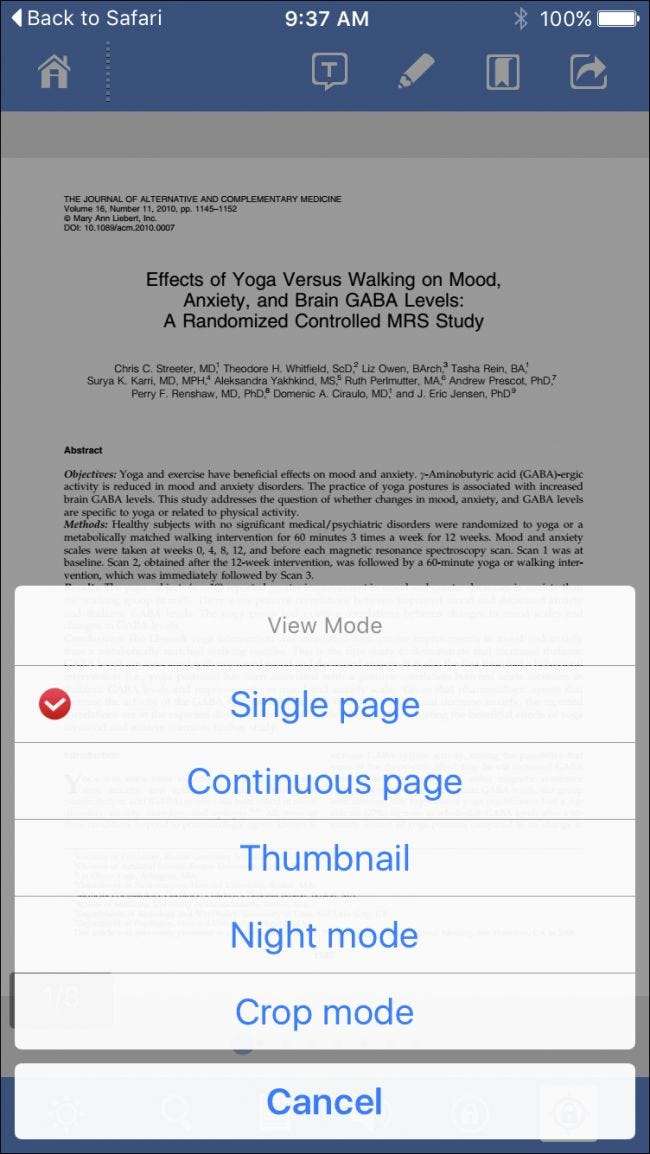
החשוב מכל, ניתן להשתמש רבות בתצוגות אלה יחד. לדוגמא, בצילום המסך הבא הפעלנו מצב לילה, מצב חיתוך והצגנו את המסמך כעמוד אחד רצוף.

אחת התכונות הטובות ביותר שנמצאו ב- FoxIt, לעומת זאת, היא תכונת הטקסט לדיבור. פשוט הקש על סמל הרמקול, ו- FoxIt יקריא לך את המסמך. זה יכול לעשות דרך ארוכה לעזרתך להיות פרודוקטיבי יותר. תגיד למשל שהבוס שלך שולח לך מסמך ארוך שהוא או היא רוצים שתעבור עליו. אתה יכול אז שפוקסיט תקריא לך את זה ברכב הביתה.
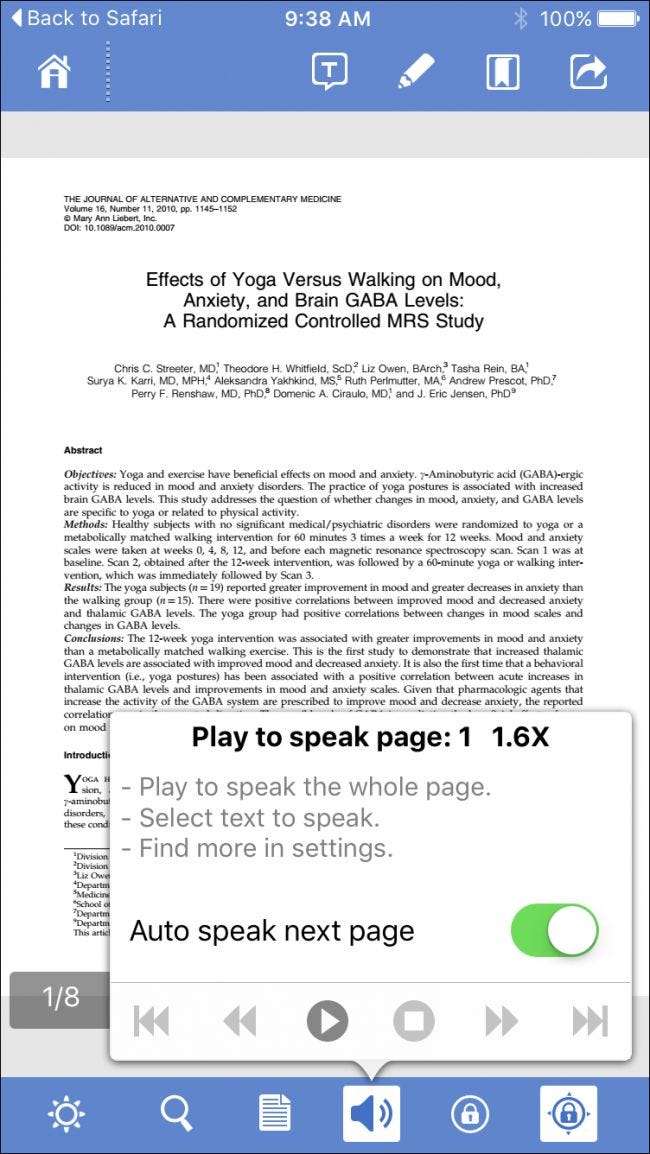
אתה יכול גם לקרוא עמודים כעמודה בודדת במקום צורך לצבוט כדי להתקרב, וזה עוד תכונה של רוצח. כאשר אתה מקיש על הכפתור שמוצג בצילום המסך הבא, המסמך כולו יתקרב לעמודה אחת, מה שמקל על הקריאה בהרבה.
לאחר מכן, הקש על האפשרויות בתחתית הצופה כדי להגדיל או להקטין את גודל הטקסט, כמו גם להתקדם לדף הבא או לחזור לדף הקודם.
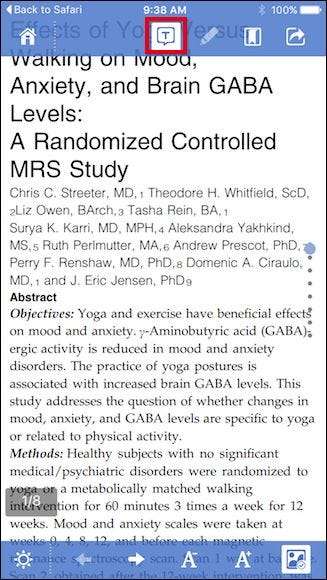
לבסוף, יש מצב סימון, שיחשוף שורה של אפשרויות מגניבות, רבות מכדי לרשום כאן, אך לדוגמה, תוכלו לסמן חלקים מסוימים במסמך, להדגיש קטעים ולהוסיף הערות.
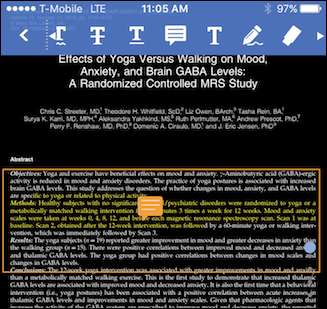
FoxIt מציעה רכישות נוספות בתוך האפליקציה, בעיקר היכולת להוסיף תמיכה בכונן הענן לכמה מהשירותים הפופולריים ביותר.
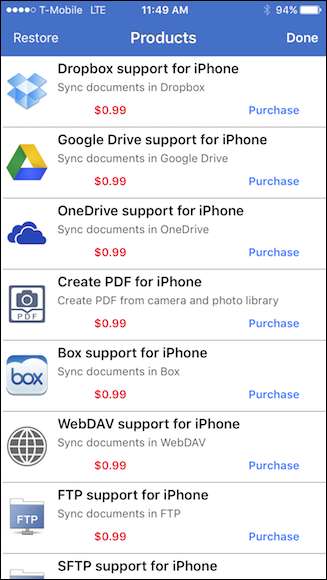
יש עוד הרבה בפוקסיט ולכן אנו קוראים לך לבדוק אם אתה מחפש משהו מלא בתכונות מבלי לגבות ממך ניקל.
צור והמיר קבצי PDF עם Adobe Acrobat
לבסוף, תמיד יש את Adobe Acrobat הישן והמוכר, אשר זמין גם בחנות האפליקציות בחינם, אך אין כמעט אותה תכונה מוגדרת כמו Foxit. עם זאת, זה מאפשר לך ליצור קובצי PDF, לייצא אותם לפורמטים אחרים של קבצים ולהמיר תמונות ל- PDF, וזה משהו שאתה לא יכול לעשות עם iBooks או Foxit, אלא אם כן אתה משלם עבור התוסף "צור PDF לאייפון".
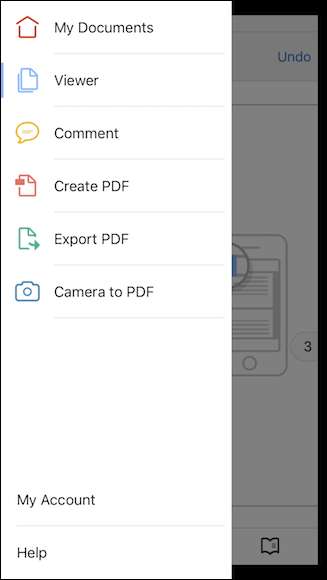
Acrobat מספקת את האפשרות להוסיף סימניות לדפים, לשנות את מצב התצוגה, להוסיף סימון טקסט, לחפש ועוד. תכונות הסימון טובות, אך לא נרחבות כמו זו של Foxit.
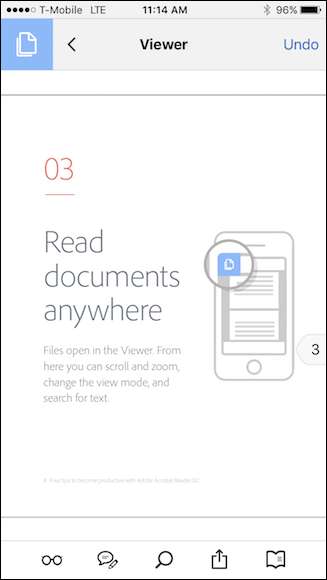
אתה יכול גם לפתוח קובצי PDF מענן Adobe או להוסיף את חשבון Dropbox שלך כדי לפתוח ולשמור קובצי PDF שנמצאים שם.
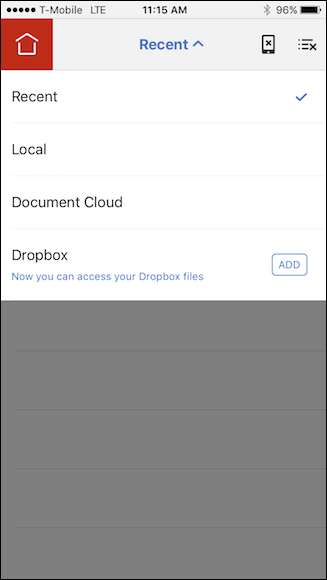
Acrobat מתאים למשתמשים המחפשים משהו בין Foxit עשיר בתכונות ל- iBooks. אתה עדיין יכול להוסיף מיקומי סימון וסימניות, אך לא תהיה לך את המותרות של טקסט לדיבור או תצוגת עמודות יפה עם מסך מלא.
עם זאת אתה בוחר לקרוא קבצי PDF ב- iPhone או ב- iPad שלך, בין אם זה משתמש ב- Safari, iBooks, Foxit או Acrobat, העובדה היא שיש לך אפשרויות, ולמעשה, ישנם עוד קוראים זמינים בחנות האפליקציות שתוכל לחקור. לכן, אם אתה לא ממש מתרגש מקריאת קבצי PDF באייפון או באייפד שלך בגלל התכונות המוגבלות של iBook, עשה לעצמך טובה ובדוק את Foxit Reader או Adobe Acrobat.







